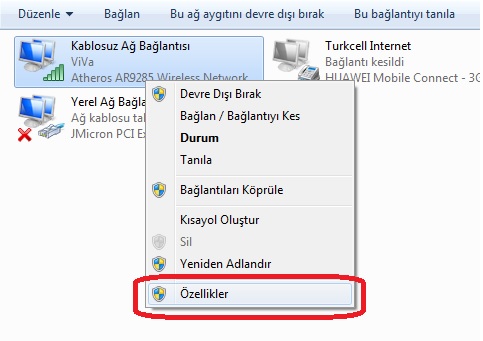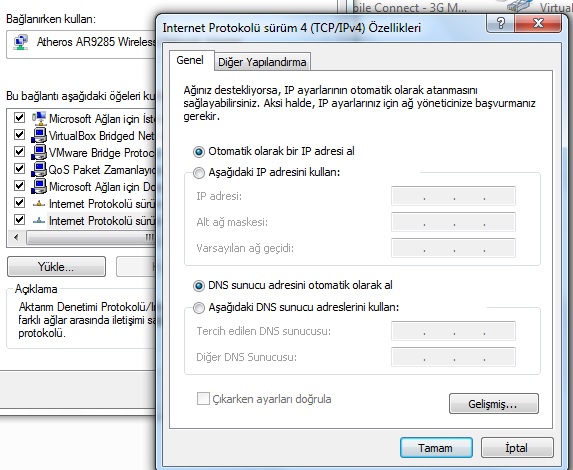İp adresi Bilgisayarların İnternet çıkabilmeleri için yada aynı network ortamında birbirlerini ile görüşebilmeleri için kullanılan İnternet Protokol olarak’da bilinen kısaca İP adresi olarak dediğimiz rakamsal adreslerdir.
İp adresleri dış ve iç ip olmak üzere iki türlüdür. Genel olarak Dış ip adresini İnternet sağlayan Firmalar sunucular verir ( Türktelekom , Uydunet ) gibi bunlar aracılığı ile internet’e çıkarız. Peki Aynı network içinde büyük firmalar yada internet cafelerdeki bilgisayarların birbirlerini görmesi aynı oyunları oynaya bilmesi için iç adreslerini ise Adsl Modem veya Server üzerinde kurulu ise Dhcp serverler verir .
Bunlar otomatik olarak verdiği için bazen hatalarda söz konusu olabiliyor genelde İp çakışması gibi sorunlar yaşanabilir. Bu sorunları İp adreslerini Manuel ( EL ) ile vererek çözebiliriz. Peki İp adreslerini manuel olarak nasıl vereceğiz ?
İP ADRESİNİ MANUEL ( EL ) İLE ATAMA ;
ip adresini el ile vermek için ilk önce varsayılan ağ geçidini bilmemiz gerekir. Bunun için Win + R ile çalıştır penceremizi açıyoruz.
1-Adım ;
Açılan Dos penceresine ipconfig komutunu yazarak Enterliyoruz.
Bu var sayılan ağ geçidi modemin numarasıdır. Bu numara ile el ile ip adresi verdik den sonra Gateway ( Ağ Geçidi ) kısmına yazarak İnternet’e çıkmamızı sağlayacaktır. Bu numarayı yazmaz isek Manuel olarak ip adresi verdiğimiz bilgisayar İnternet çıkamaz.
2-Adım ;
Ağ Kartlarımızın olduğu Ağ ve Paylaşım Merkezini ve Bağdaştırıcı Ayarlarını Değiştirin kısmına giriyoruz.
Hangi Ağ kartını kullanıyor iseniz örnek olarak benimki Laptop ( Dizüstü ) bilgisayar kullandığım için Wifi Kartının ayarını değiştireceğim. Siz Yerel Ağ bağdaştırıcı yani Ethernet girişi ile bağlıysanız bunu değiştireceksiniz.
3-Adım ;
Ağ kartının üzerine Gelerek yukarıda işaretli olan Özellikler bölümüne giriyoruz.
Özellikler bölümüne girdiğimiz’de bir pencere açılacaktır. Bu pencerede seçeceğiniz kısım İnternet Protokolü sürüm 4 ( TCP/IPv4 ) kısmını seçiyoruz. bu bölüme girdiğimizde yukarıda resimde olduğu gibi Otomatik olarak IP adresi al kısmının ve Dns Adresini otomatik al kısımlarının işaretli olduğunu göreceksiniz.
El ile İp adresi vermek için Aşağıdaki İp adreslerini kullan yazan yeri işaretleyelim.
Şimdi Yukarıda İp adresini nasıl veriyoruz bunları açıklayalım ” Aşağıdaki IP adreslerini Kullan ” kutucuğunu işaretledik mi ? evet
İp Adresi ; Buraya Vereceğiniz ip adresini yazıyoruz . Buraya hangi ip adresini vereceğiz ? Konu başında varsayılan ağ geçidi adresini öğrenmiştik.örnek 192.168.2.1 adresini görebilirsiniz bu modemin aldığı ip adresi idi şimdi buraya o zaman 192.168.2.1 veremiyeceğimize göre 192.168.2.2 başlayarak 192.168.2.254 adresine kadar bir ip adresi atayabiliriz.
Alt Ağ Maskesi ; Burada hiç bir şey yapmanıza gerek yoktur yukarıdaki İp adresi girip alt sekmeye geçtiğinizde otomatik olarak verecektir.
Varsayılan Ağ Geçidi ; Buraya ise varsayılan ağ geçidini öğrenmiş onu yazacağız. bu adresi yazmak ne olur bilgisayarımız modemin ağından geçerek İnternet’e açılamaz . İnternet çıkmak istiyor iseniz yada başka bir ağ sekmentine çıkmaz istiyorsanız kullanacaksınız.
Buraya Kadar İp adresini El ile Nasıl vereceğiz bunun hakkında bilgi verdik peki Resimde Görüldüğü gibi Aşağıdaki Dns Adreslerini Kullan işaretler isek ne yapabiliriz.
Buraya Bilgisayarınız bir Server ( Domain ) bağlanacak ise yada Kısıtlı sitelere girmek istiyor iseniz Dns Adreslerini değiştirebilirsiniz. bu site kamış bir şey Güncel Dns Adreslerini İnternet üzerinden bulabilirsiniz .
Tags – Etiketler ;
ip adresini manuel değiştirme , ip adresi el ile değiştirme , ip adresi nasıl değişir , ip adresini el ile atama , ip adresini manuel atama , ip adresi atama , ip adresini elle verme , ip adresini elle atama , windows 7, windows 8, windows 10


![[ Güncel ] Manuel ( EL ) ile ip Adresi Nasıl Atanır](https://ademocut.com/wp-content/uploads/2013/05/İP-adresi.jpg)